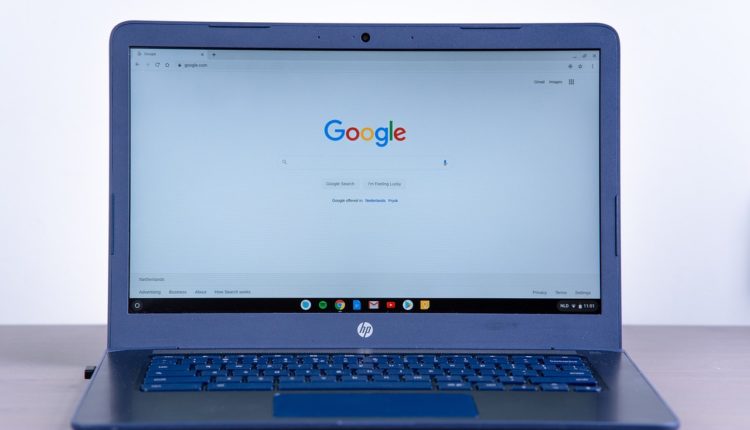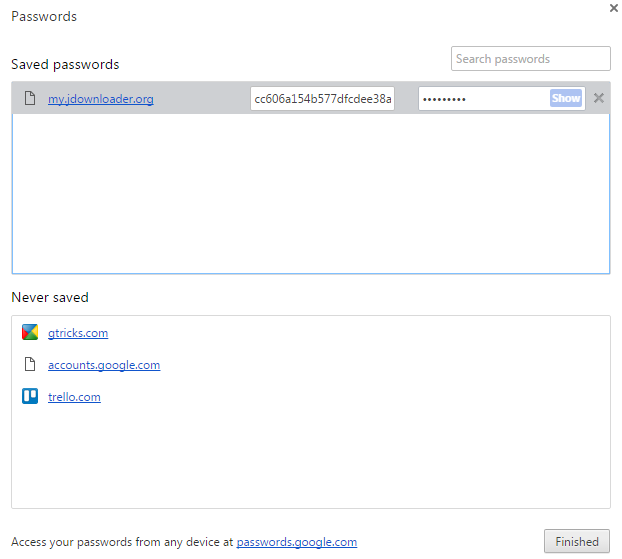Jak sprawić, by Chrome pamiętał hasła
Wiele razy chcemy zapisać hasło do witryny, ale Chrome nie daje nam wyboru. Musimy wtedy polegać na naszej pamięci lub zapisać ją w niebezpiecznym miejscu, zamiast korzystać z wbudowanego menedżera haseł Chrome. Istnieją jednak obejścia, które zawsze powodują, że Chrome prosi o zapisanie haseł.
Ręcznie włącz monit o zapisanie hasła w Chrome dla dowolnej witryny
Istnieją dwa przypadki, w których Chrome nie pokazuje opcji zapisywania haseł:
Przypadek 1: Kiedy wcześniej odmówiłeś zapisania hasła na stronie
Gdy logujesz się do witryny po raz pierwszy, Chrome wyświetli powiadomienie z pytaniem „Czy chcesz, aby przeglądarka Google Chrome", a następnie dwie opcje – „Zapisz hasło” lub „Nigdy dla tej witryny”. Jeśli wybierzesz drugą opcję, to Chrome nigdy więcej nie zapyta Cię o ten wybór dla tej konkretnej witryny.
W takim przypadku możesz ponownie zapisać hasło w Chrome dla określonej witryny, usuwając jego wpis w sekcji Ustawienia> Ustawienia zaawansowane> Zarządzaj hasłami> Nigdy nie zapisuj.
Po usunięciu witryny z sekcji Nigdy nie zapisuj, następnym razem, gdy zalogujesz się do witryny, zaoferuje ci te same opcje zapisania hasła lub nigdy dla witryny.
Przypadek 2: Gdy witryna wyłączyła zapisywanie hasła
Dzieje się tak głównie w przypadku witryn bankowych, w których wyłączają funkcję autouzupełniania z kodu. Uniemożliwia to przeglądarce proszenie o zapisanie szczegółów pola tekstowego lub automatyczne wypełnienie formularza.
Chociaż intencją witryny jest ochrona Twojego hasła, cel ten zostanie pominięty, jeśli zapiszesz je w innym miejscu. Przynajmniej Chrome zapewni bezpieczeństwo za pomocą hasła / hasła systemu Windows i będą synchronizowane między urządzeniami.
Aby zmusić takie witryny do oferowania okna dialogowego zapisywania hasła, możesz użyć rozszerzenia Autouzupełnianie lub niestandardowej skryptozakładki JavaScript.
Rozszerzenie Autouzupełnianie jest łatwe w użyciu, a nawet oferuje opcje zapisywania pól tekstowych dla dowolnego formularza w dowolnej witrynie. Jednak będąc narzędziem innej firmy, trudno jest zaufać rozszerzeniu.
Ta niestandardowa skryptozakładka JavaScript spełni tę samą funkcję tylko wtedy, gdy wywołamy ją w wybranych przez nas witrynach. Bookmarklet po prostu zastępuje auto-complete="off" na auto-complete="on" w kodzie strony, dzięki czemu Chrome wierzy, że szczegóły można zapisać.
Aby dodać ten bookmarklet, wykonaj następujące kroki:
Krok 1: Dodaj nową zakładkę na pasku zakładek Chrome, przeciągając ikonę witryny z paska adresu na pasek zakładek.
Krok 2: Kliknij zakładkę prawym przyciskiem myszy, wybierz edytuj i nazwij ją, jak chcesz.
Krok 3: Zmień adres URL dla następującego kodu:
javascript:(function(){var e= document.querySelectorAll("input[autocomplete=off]"); for(var i=0; i<e.length; i++) {e[i].setAttribute("autocomplete", "on"); })();To wszystko! Otwórz witrynę, do której Chrome ma zapamiętać hasło, ręcznie kliknij bookmarklet, a teraz po przesłaniu formularza logowania Chrome zapyta Cię, czy je zapisać, czy nie.